そんなApple TV+の解約について迷っている人に向けて、
この記事では『Apple TV+の解約方法』について解説していきます。

筆者はApple TV+は何度も解約したり、登録したりして使っています。
その理由も合わせてご紹介です!
Apple TV+を今すぐ解約したい人は、『Apple TV+を解約する手順』を選択して手順を確認してください。
Apple TV+を解約する前の注意点
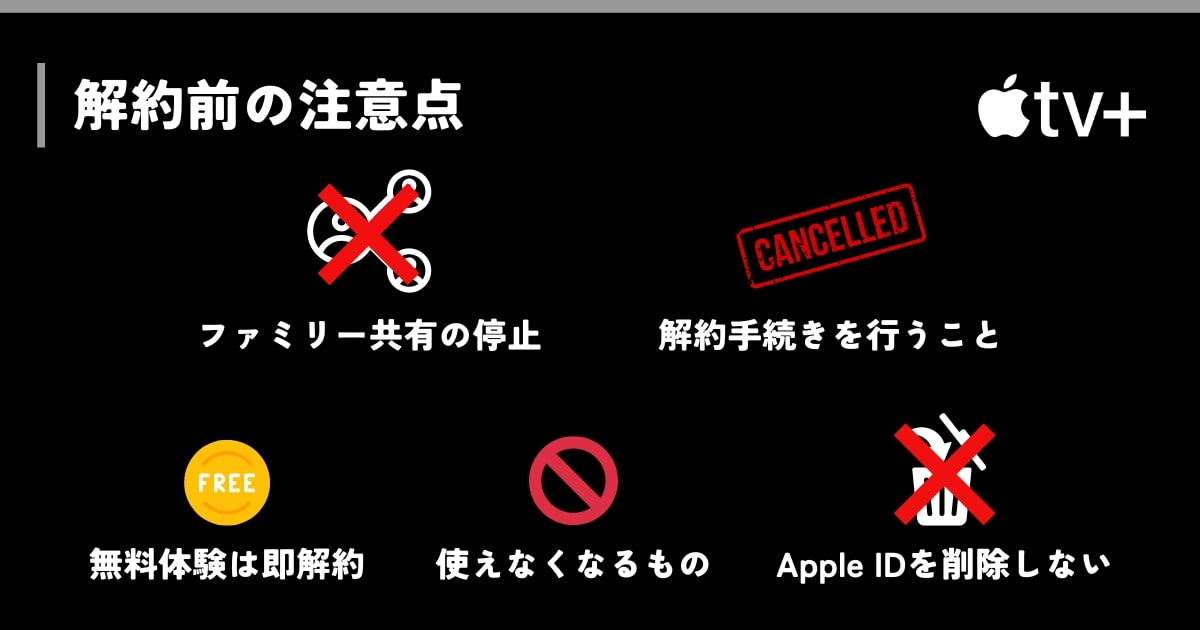
Apple TV+を解約する前に知っておきたい注意点は5つ。
- ファミリー共有での視聴も停止する
- サインアウトやアプリ削除では解約とならない
- 無料トライアルは即解約になる
- Apple Oneのセットプランは他サービスも使えなくなる
- Apple IDの削除はしないこと

解約方法を間違えると取り返しの付かないことになってしまうので、必ず解約前の注意事項はチェックしておきましょう!
すぐに解約手順を知りたい人は、こちら『Apple TV+を解約する手順』からすぐに確認できます。
ファミリー共有での視聴も停止する
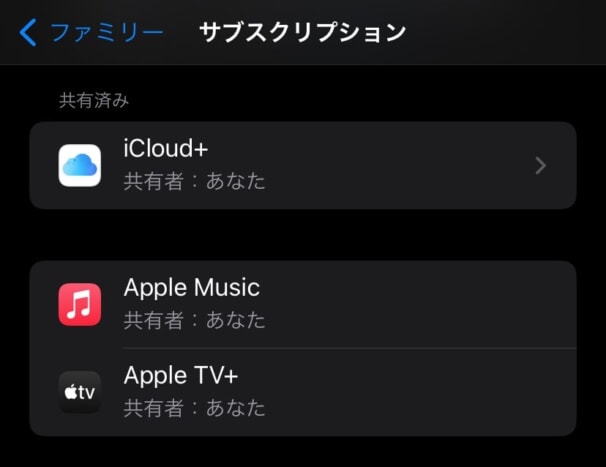
ファミリー共有しているサブスク
Apple TV+はファミリー共有の対象なので、1つのアカウントで登録していれば最大6人まで追加料金なしで動画視聴ができます。
しかし、契約を解約するとファミリー共有の対象外となり、自分も含めてすべての共有者はApple TV+が使えなくなります。

ファミリー共有している人に解約前に確認は入れておきたいですね!
サインアウトやアプリ削除では解約とならない
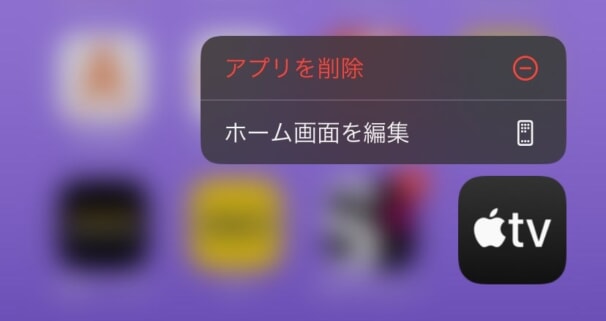
解約手続きが必要
Apple TV+を解約するとき、Apple TVのアプリを削除したり、Apple IDからサインアウトしたりしても解約にはなりません。
逆に登録していることが隠れてしまうので、Apple TV+を解約するなら確実に解約の手続きを完了させてください!

解約手続きはこの記事の『Apple TV+を解約する手順』で解説です!
無料トライアルは即解約になる
Apple TV+を無料トライアルで使っている場合、解約をすると即動画視聴ができなくなります。
登録方法によっては7日間・1ヶ月・3ヶ月と無料期間が異なりますが、どの期間も解約したらすぐに動画視聴ができなくなり、手続きを戻すことはできないので注意しましょう。

解約を完了させる前に、必ず残りの無料期間を確認しておくことを忘れずに!
そしてまだ視聴する作品があるなら、スケジュールを立てて解約するのがおすすめです
Apple Oneのセットプランは他サービスも使えなくなる
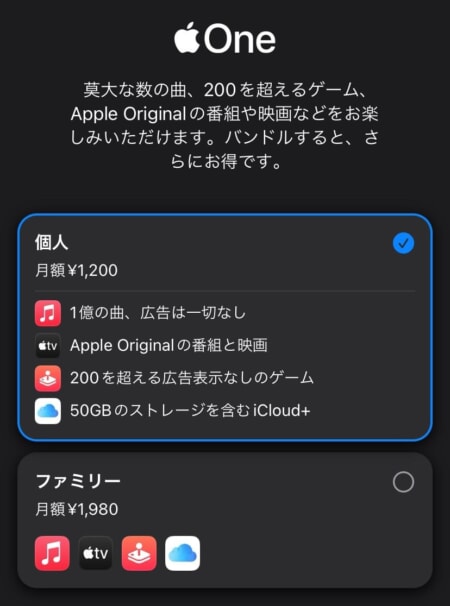
お得なセットプラン「Apple One」
Apple TV+単体に登録するのではなく、Appleのサービスが一緒になったセットプラン「Apple One」で登録した場合、解約をするとすべてのサービスが使えなくなります。
特に注意したいのは以下2点。
- Apple Musicでダウンロードした音楽はすべて削除される
- iCloudに保存したデータが消える

Apple TV+だけを解約して、Apple MusicとiCloudだけを使いたい場合は、それでもApple Oneのほうがお得なので解約するのはもったいないです!
| サービス | 料金 |
| Apple Music | 月額1,080円 |
| Apple TV+ | 月額900円 |
| iCloud | 月額130円 |
| Apple Arcade | 月額900円 |
Apple Oneの料金は月額1,200円なので、Apple MusicとiCloudを足してもApple Oneのほうがお得。
お得なのにApple TV+も使えるのでApple MusicとiCloudを利用している人は、Apple Oneから解約しなくても損はしません。
Apple IDの削除はしないこと
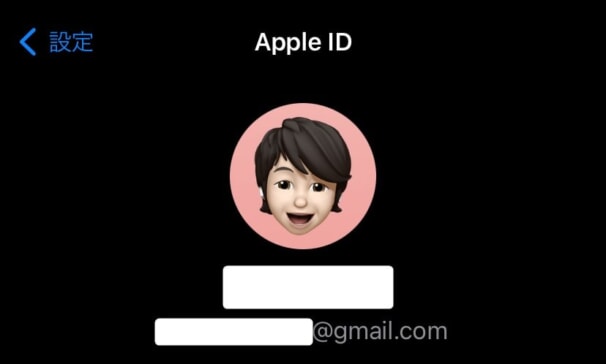
すべてのAppleデバイス・サービスで使うApple ID
Apple IDは、iPhoneの管理をしたり、データを保存したりとAppleのすべてをまとめているアカウントです。
Apple TV+の解約でApple IDを削除しないでください。
Apple IDを削除すると以下のことが起こるので、ほとんどの人には必要ない手続きです。
- iCloudに保存されているデータが削除
- 購入した映画や曲が削除
- Apple Musicのライブラリが削除
- ファミリー共有の解除

一生Appleのデバイスも、サービスも使うことがないなら削除してもいいですが、リスクが高すぎるのでアカウント削除はしないように!!
この記事の『Apple TV+を解約する手順』を確認すれば安全にApple TV+の解約だけ行なえます。
Apple TV+を解約する手順
Apple TV+を解約する手順は、アプリとWebサイトの2つの方法で異なります。
iPhoneを使っているならアプリからが早く解約でき、パソコンで解約するならWebサイトから行っていきましょう。
アプリから解約手続き
iPhoneのアプリからApple TV+を解約する手順は、以下の
- Apple TV+のアプリを起動
- 画面右上のアカウントを選択
- 「サブスクリプションの管理」を選択
- Apple TV+を選択
- 「サブスクリプションをキャンセル」を選択
- 解約を確認

今すぐ解約ができるので、手順通りに進めていきましょう!
1.Apple TV+のアプリを起動

まずは、iPhoneにインストールされているApple TVのアプリを起動します。

Apple TV+を視聴するのに使っていたアプリですね!
2.画面右上のアカウントを選択
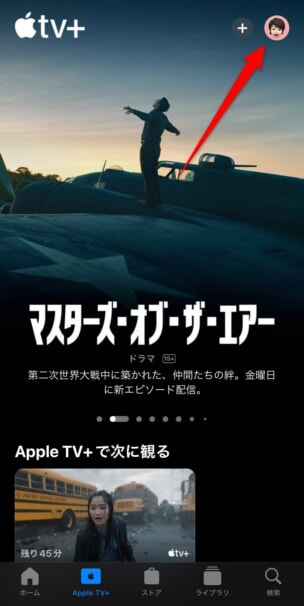
Apple TV+のアプリが起動したら、右上のアカウントを選択します。

Apple TV+を解約できるのは登録者のみなので、ファミリー共有でシェアしてもらっている人は、親アカウントで解約するように!
3.「サブスクリプションの管理」を選択
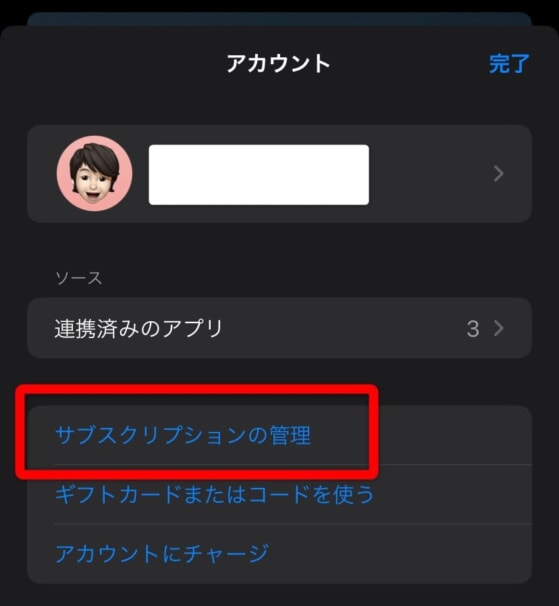
Apple IDアカウントのページから「サブスクリプションの管理」を選択します。
4.Apple TV+を選択

現在あなたが登録しているサブスクが一覧で出てくるので、Apple TV+を選択します。
5.「サブスクリプションをキャンセル」を選択
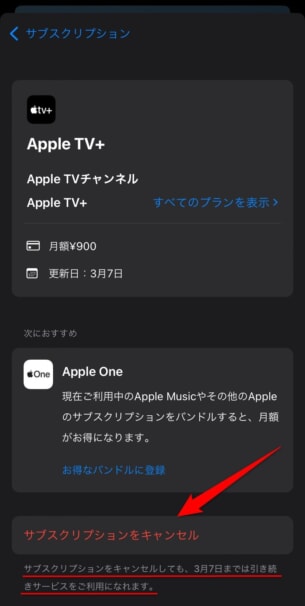
最後に「サブスクリプションをキャンセル」を選択すると解約が完了します。
課金して使っている場合は、「更新日」までは解約してもApple TV+が使えます。
しかし、無料体験を解約するとすぐにApple TV+は使えなくなるので注意です
6.解約を確認
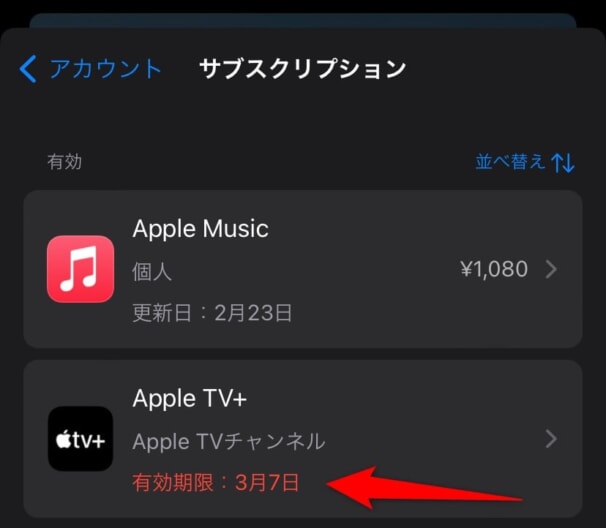
Apple TV+の解約手続きが完了すると、「有効期限」が表示されます(課金者の場合はのみ)。
この期間までは解約してApple TV+が使えて、有効期限をすぎるとApple TV+は自動的に使えなくなります。
Webサイトから解約手続き
MacやWindowsのパソコンからApple TV+を解約するには、以下
- Apple TV+公式サイトにアクセス
- 画面右上のアカウント、またはサインインを選択
- 「設定」を開く
- サブスクリプションの「管理」を選択
- 「サブスクリプションをキャンセル」を選択
- 解約を確認

Apple IDでログインする必要があるため、手元にiPhoneがあると簡単にログインができておすすめ。
1.Apple TV+公式サイトにアクセス
まずはApple TV+公式サイトにアクセスしましょう。
2.画面右上のアカウント、またはサインインを選択

公式サイトが開いたら、画面右上のアカウントを選択します。
もし「サインイン」と表記が出るなら選択をして、Apple IDでログインをしてください。
3.「設定」を開く
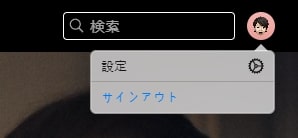
アカウントを選択するとメニューが表示されるので「設定」を選択します。
4.サブスクリプションの「管理」を選択

設定画面が表示されたら、画面を下にスクロールして「サブスクリプション」の欄にある「管理」をクリックします。
5.「サブスクリプションをキャンセル」を選択
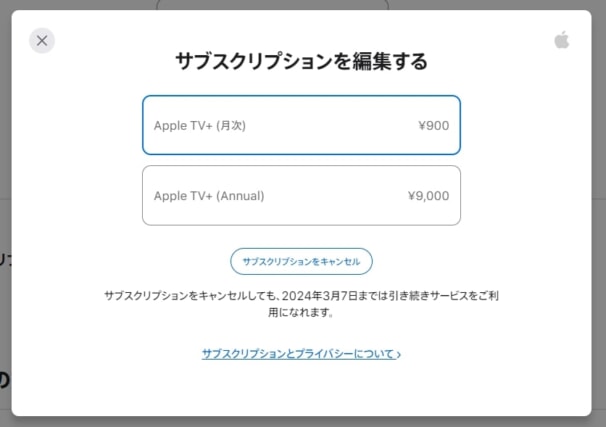
最後に「サブスクリプションをキャンセル」を選択すればApple TV+の解約手続きは完了します。
6.解約を確認
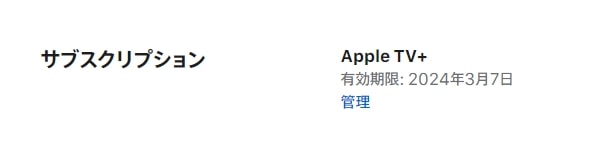
解約手続きが完了すると、サブスクリプションの欄は「有効期限」と表記が変わります。

解約しても課金者なら有効期限までApple TV+が使えます!
しかし、無料トライアルの場合は解約後すぐにApple TV+が使えなくなるので注意しましょう。
解約してもApple TV+が観られるわけ
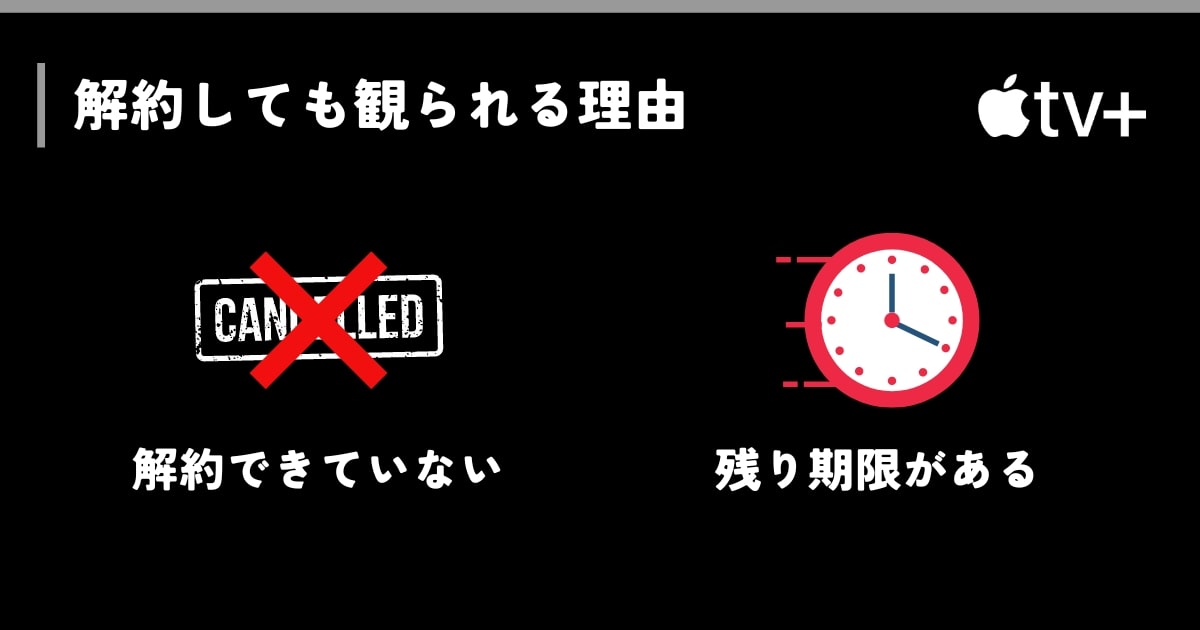
Apple TV+を解約してもまだ動画視聴ができる場合、解約手続きが完了できていない、または残りの期間がまだ残っている2つの可能性があります。
- 解約手続きができてない
- 残りの期間が残っている
まずは解約が完了されているか確認をしてください。
iPhoneなら以下の手順で。
- Apple TV+のアプリを起動
- 画面右上のアカウントを選択
- 「サブスクリプションの管理」を選択
- Apple TV+を選択
- 「サブスクリプションをキャンセル」が表示されるなら解約できていない
パソコンなら以下の手順です。
- Apple TV+(公式サイト)にアクセス
- 画面右上のアカウント、またはサインインを選択
- 「設定」を開く
- サブスクリプションの「管理」を選択
- 「サブスクリプションをキャンセル」が表示されるなら解約できていない

解約ができていないならそのまま「サブスクリプションをキャンセル」を選択して解約です!
もし「サブスクリプションをキャンセル」ではなく、「有効期限」が表示されるなら、解約手続きは完了しています。
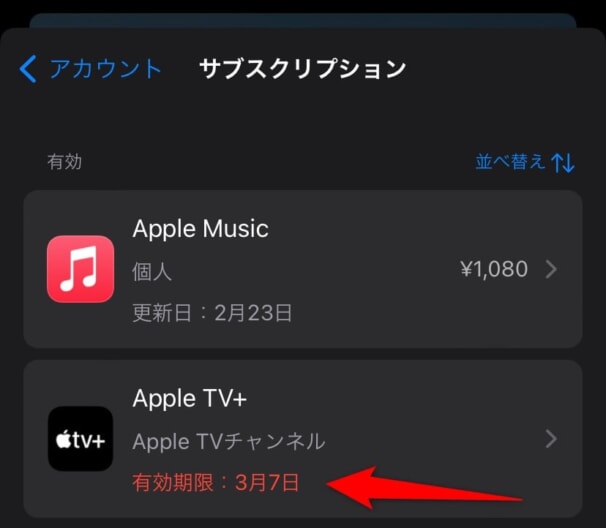
有効期限が切れると自動的にApple TV+が使えなくなる

課金の残り期間はApple TV+が使えるので心配しなくて大丈夫です!
Apple TV+は解約すべき?
Apple TV+を解約すべき人としなくても良い人がいるので、解約前にチェックしてください。
解約すべき人

- Apple TV+の動画を視聴しなくなった

これに尽きますね。
Apple TV+はオリジナル作品のみ配信しているため作品数は300(調査)とは多くありません。
そのため1、2ヶ月ガッツリApple TV+を使うと観たい作品はなくなってきます。
また毎月新作はリリースされますが、他動画サブスクと比べると微々たるもの。

Apple TV+の賢い使い方として、観たい作品をある程度溜め込んで、登録して1ヶ月間で観切って解約、また溜め込んで登録して観て解約の繰り返しがいいかなと。
1ヶ月ごと登録していたら意味がないので、2ヶ月おきに登録と解約を繰り返せば、年間で4回の登録(4ヶ月分の価格)で済むので使い方としてはおすすめです。
解約しなくてもいい人
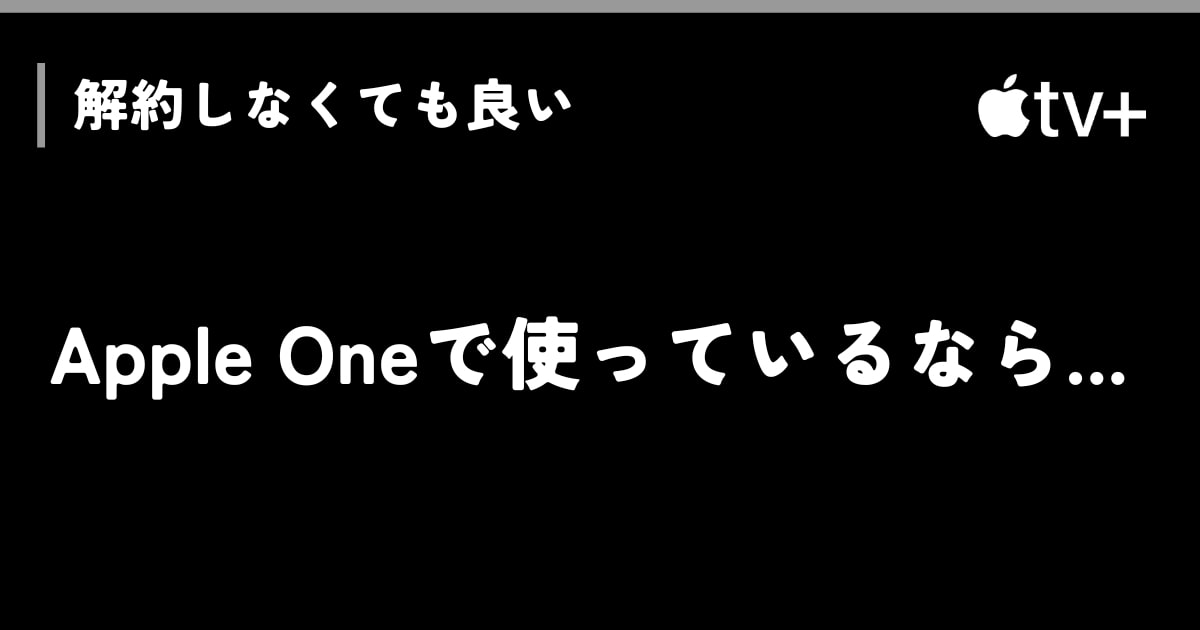
- Apple Oneのセットプランで登録し、Apple MusicとiCloudを使っている人
Apple TV+を観なくなったとしても、Apple Oneで登録をしていて、Apple MusicとiCloudをメインで使っているなら解約の必要はないです。
理由は単純で、個別登録よりもApple Oneのほうがお得だから。Apple TV+を一切使わなくてもです。
以下の表は、Apple Oneに含まれる各サービスの月額料金(個人プラン)です。
| サービス | 料金 |
| Apple Music | 月額1,080円 |
| Apple TV+ | 月額900円 |
| iCloud | 月額130円 |
| Apple Arcade | 月額900円 |
Apple MusicとiCloudを足すと月額1,210円です。
Apple Oneは月額1,200円なので、セットのほうがお得。
なんなら10円安くなってApple TV+も使えるという逆転現象も起きています。

Apple MusicとiCloudを使うなら、Apple TV+を使わなくても「Apple One」はお得でオススメ!
ファミリープランでも同様にお得です。
-
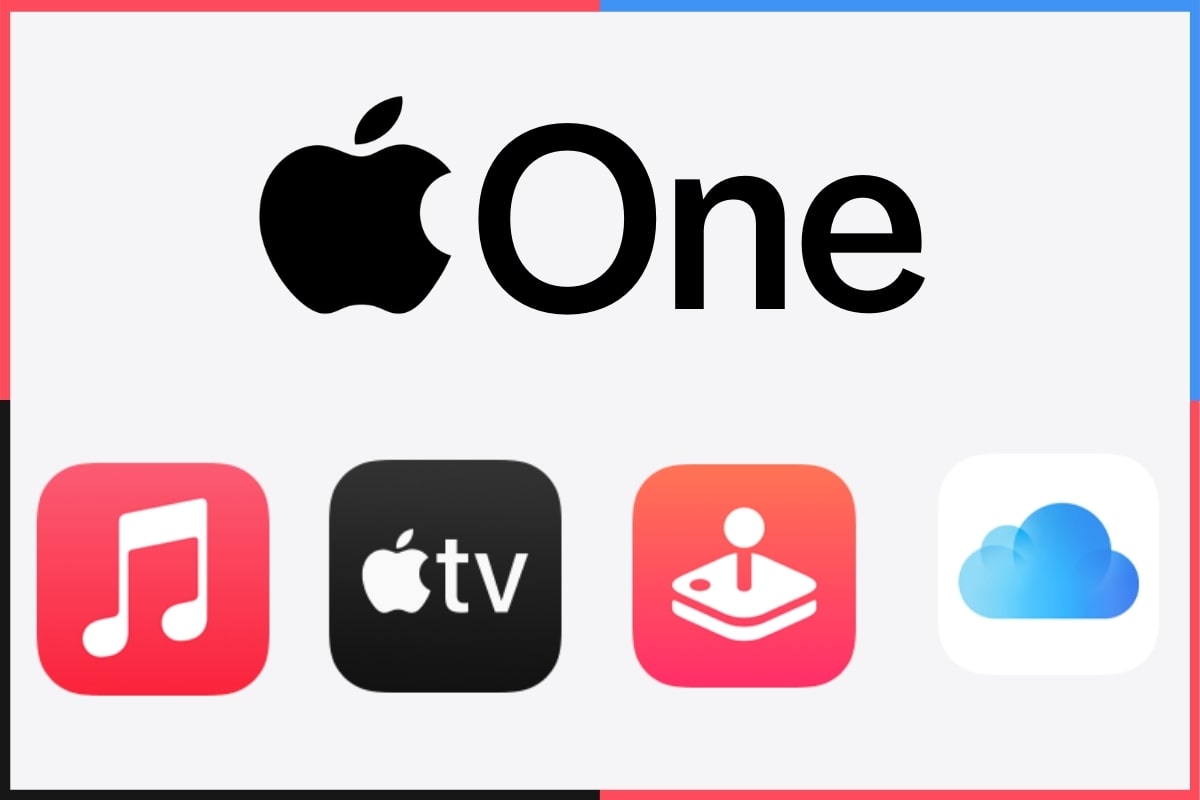
Apple Oneとは?料金プランを解説!本当に安いの?
続きを見る
source:Apple TV+(Apple公式サイト)

